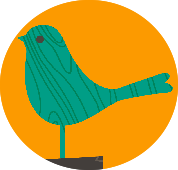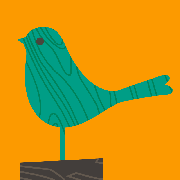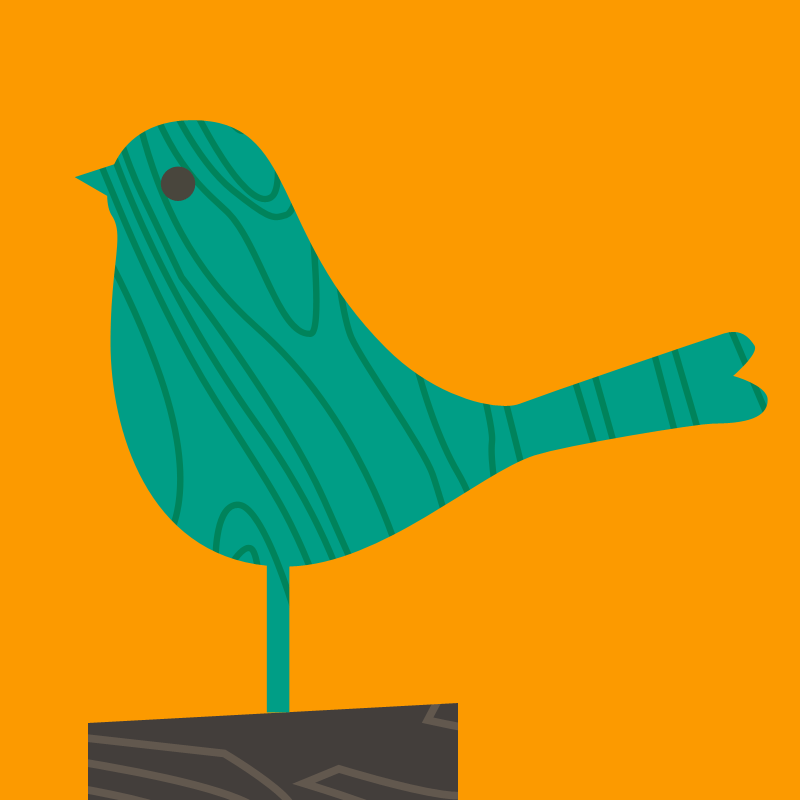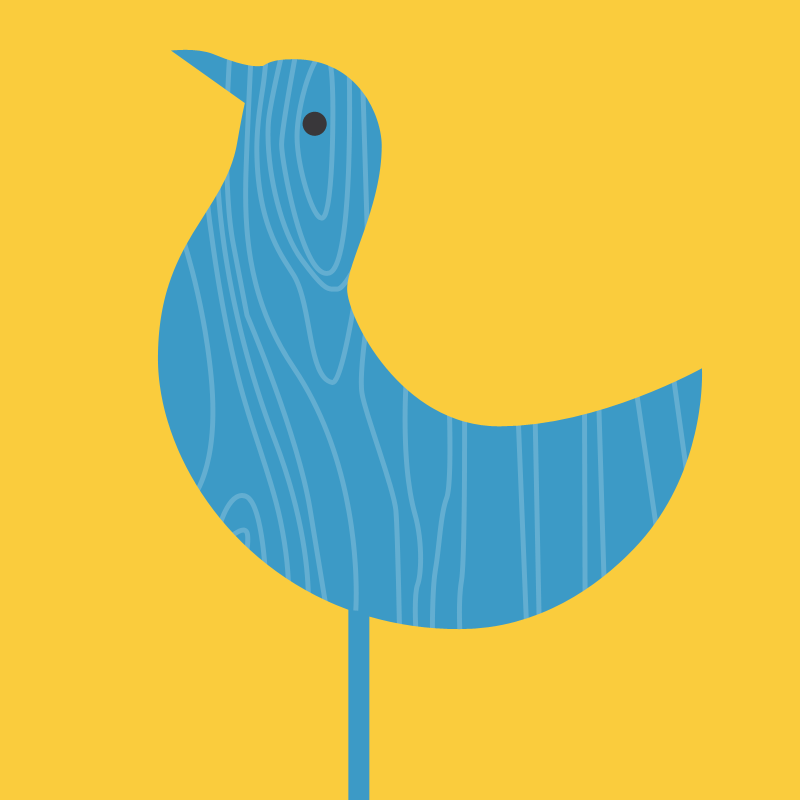Wie kann ich ein Bilderkarussell auf meiner Webseite hinzufügen?
Die Anzeige eines Bilderkarussells auf Ihrer Webseite ist kinderleicht. Wählen Sie dazu Bilder aus dem Speicherbereich Ihrer Webseite (zum Beispiel aus den Bildern, die Sie auf den einzelnen Seiten verwenden) oder erstellen Sie auf einer Seite ein Bilderkarussell mit Elementen aus einer Kategorie des Fotoalbums.
Alternative Lösung: ein Karussell (oder einen « Slider ») auf einer Webseite hinzufügen.
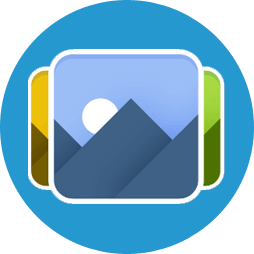
Welche Bilder verwende ich für die Erstellung eines Online-Bilderkarussells?
Auf einer Webseite können Sie:
- ein Bilderkarussell mit Bildern aus einem Verzeichnis des Speicherbereichs anzeigen
- ein Bilderkarussell mit Fotos aus einer Kategorie des Fotoalbums anzeigen
In beiden Fällen wird die Kategorie dem Bilderkarussell zugeordnet.
Das bedeutet, alle Bilder der ausgewählten Kategorie werden im Bilderkarussell angezeigt. Bilder aus verschiedenen Kategorien können nicht in einem Bilderkarussell angezeigt werden.
Ein Bilderkarussell mit Bildern aus dem Speicherbereich
Für die Anzeige eines Bilderkarussells mit Bildern aus einem Verzeichnis müssen Sie zunächst die Fotos in Ihren Speicherbereich hinzufügen.
Bilder in den Speicherbereich hinzufügen
Klicken Sie ganz oben in Ihrem Manager auf Speicherbereich und fügen Sie dann Ihre Bilder hinzu.
Versuchen Sie, Ihre Bilder nach und nach in den Verzeichnissen abzulegen (und lassen Sie nicht einfach alle Bilder im Stammverzeichnis).
Nachdem Ihre Bilder in einem Verzeichnis im Speicherbereich abgelegt sind, können Sie ganz einfach ein Bilderkarussell auf einer Ihrer Seiten erstellen.
Gespeicherte Bilder in einem Bilderkarussell verwenden
Fügen Sie mit dem Werkzeug für die Webseitenerstellung eine Zeile hinzu und wählen Sie Andere Widgets > Gadgets > Bilderkarussell.
Klicken Sie Speichern und wählen Sie die Kategorie des Speicherbereichs.
Wählen Sie die Höhe des Bilderkarussells und klicken Sie dann auf EINFÜGEN.
Ein Bilderkarussell mit Fotos aus dem Modul Fotoalbum
Für die Anzeige eines Bilderkarussells mit Fotos aus Ihrem Fotoalbum müssen Sie ein anderes Widget verwenden.
Fügen Sie mit dem Werkzeug für die Webseitenerstellung eine Zeile hinzu (mit einer oder mehreren Spalten) und wählen Sie Andere Widgets > Fotoalbum > Slideshow aus einer Kategorie des Fotoalbums.
Klicken Sie Speichern und wählen Sie dann jene Kategorie des Fotoalbums aus, die Sie dem Bilderkarussell zuordnen möchten.
Das Bilderkarussell personalisieren
Bei einigen Grafikthemen haben Sie die Möglichkeit, bestimmte Parameter des Bilderkarussells zu personalisieren, darunter:
- die Anzeigedauer für jedes Foto
- die Titelfarbe der Bilder
- die Hintergrundfarbe der Fotos
- die Hintergrundfarbe der Filme
- die Höhe des Bilderkarussells
Um diese Parameter zu ändern, gehen Sie auf Konfiguration > Einstellungen > Fotoalbum > Diaporama.
Und die externen Spezialwebseiten?
Wir haben Ihnen hier oben zwei Widgets vorgestellt für die Anzeige von Bildern auf Ihren Webseiten aus dem Album oder aus Ihrem Speicherbereich.
Wenn Sie für die Präsentation Ihrer Bilder in einem Bilderkarussell lieber einen externen Dienst nutzen möchten, können Sie Kizoa, Picasa oder Flickr verwenden.
Picasa (Google) und Flickr (Yahoo) sind kostenlose Webseiten zum Speichern und Teilen Ihrer Fotos. Die Codes <embed> zur Präsentation Ihrer Alben auf Ihrer Seite sind einfach zu finden.